网友想win7 32位系统ghost安装,但是不知道如何安装win7系统,在网上找了很多中方法都不能进行安装win7系统,针对网友们遇到win7 32位系统ghost安装问题,那么就让小编我告诉你安装win7系统具体方法。
windows7系统安装教程
1、打开下载的系统镜像文件,右击选择“解压Deepin_Win7SP1_Ultimate_X86_201407.iso”。如图1所示
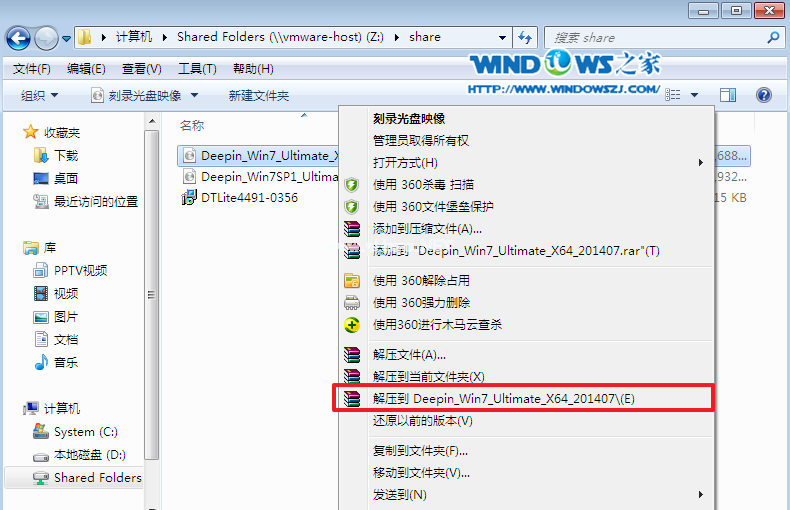
2、双击“setup.exe”.如图2所示
win10重装win7 64位系统教程
肯定有很多朋友想要知道win10重装win7 64位系统的方法,因为只有掌握了这个方法,下面小编就给大家带来win10重装win7 64位系统教程.
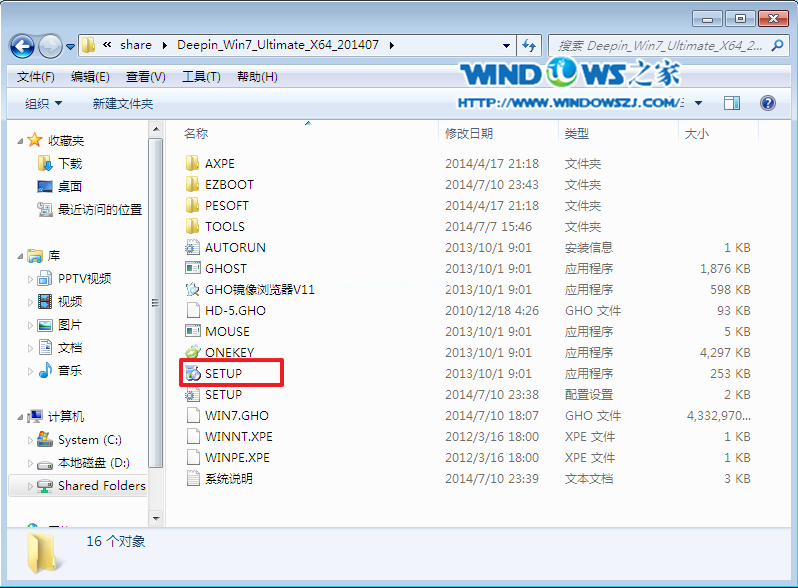
3、点击“安装WIN7X86系统第一硬盘分区”。如图3所示
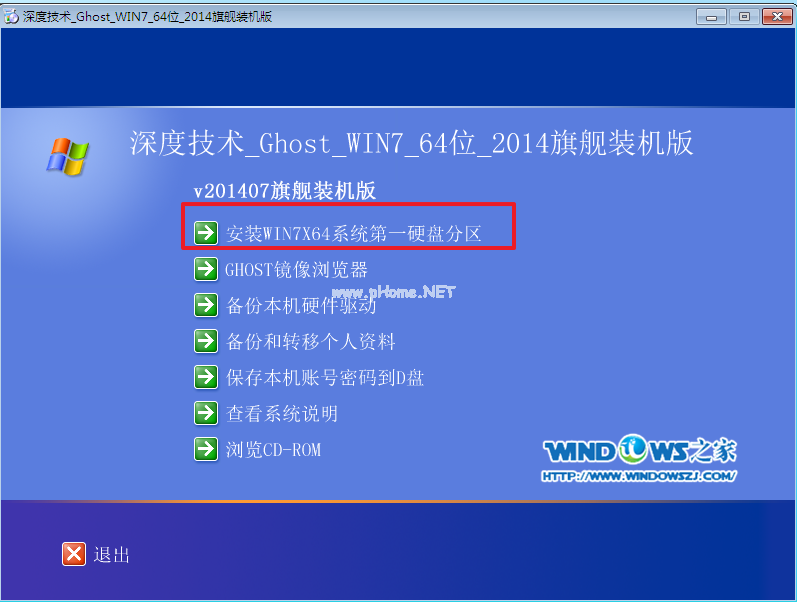
4、选择“安装”,再按“确定”,如图4所示。安装成功后,按“确定”,如图5所示。点击“打开”之后选择映像文件(扩展名为.iso),最后选择“确定”。如图6所示
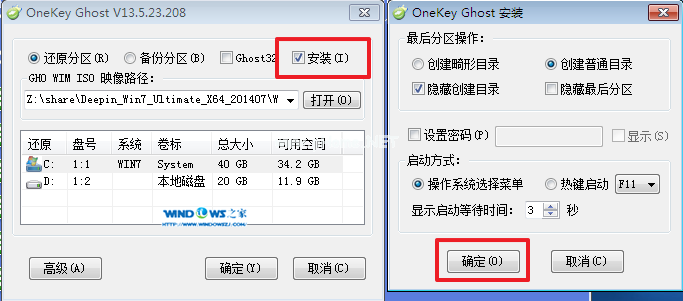
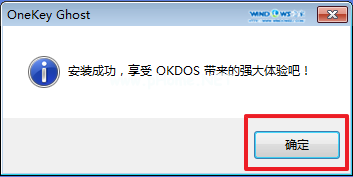

5、选择“是”,立即重启。如图7所示
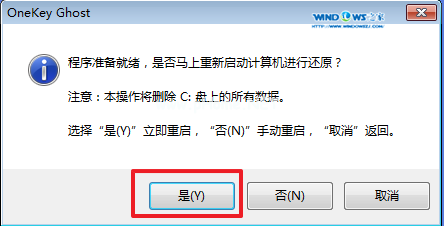
6、因为是完全自动进行安装的,所以安装过程相关顺序这里不做一一解释。我们耐心等待硬盘装windows7系统完成即可。如图8、图9、图10所示:
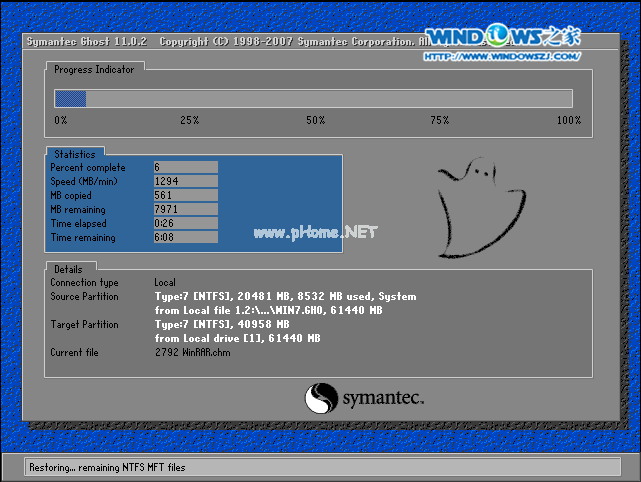
综上所述,这就是小编给你们提供的win7 32位系统ghost安装教程,其实安装win7系就是这么简单,如果网友们在安装win7系统过程中遇到任何问题的话,就可以第一时间问小编我,我帮你们快速解决。
以上就是电脑技术教程《win7 32位系统ghost安装教程》的全部内容,由下载火资源网整理发布,关注我们每日分享Win12、win11、win10、win7、Win XP等系统使用技巧!小鱼一键重装系统Ghost windows7图文教程
今天为大家介绍的是小鱼安装windows7系统的详细内容了,因为小鱼重装win7简单易懂,小鱼一键重装系统win7适合不会安装系统的用户使用.






